Sony VGN-AR61M User Manual [ru]
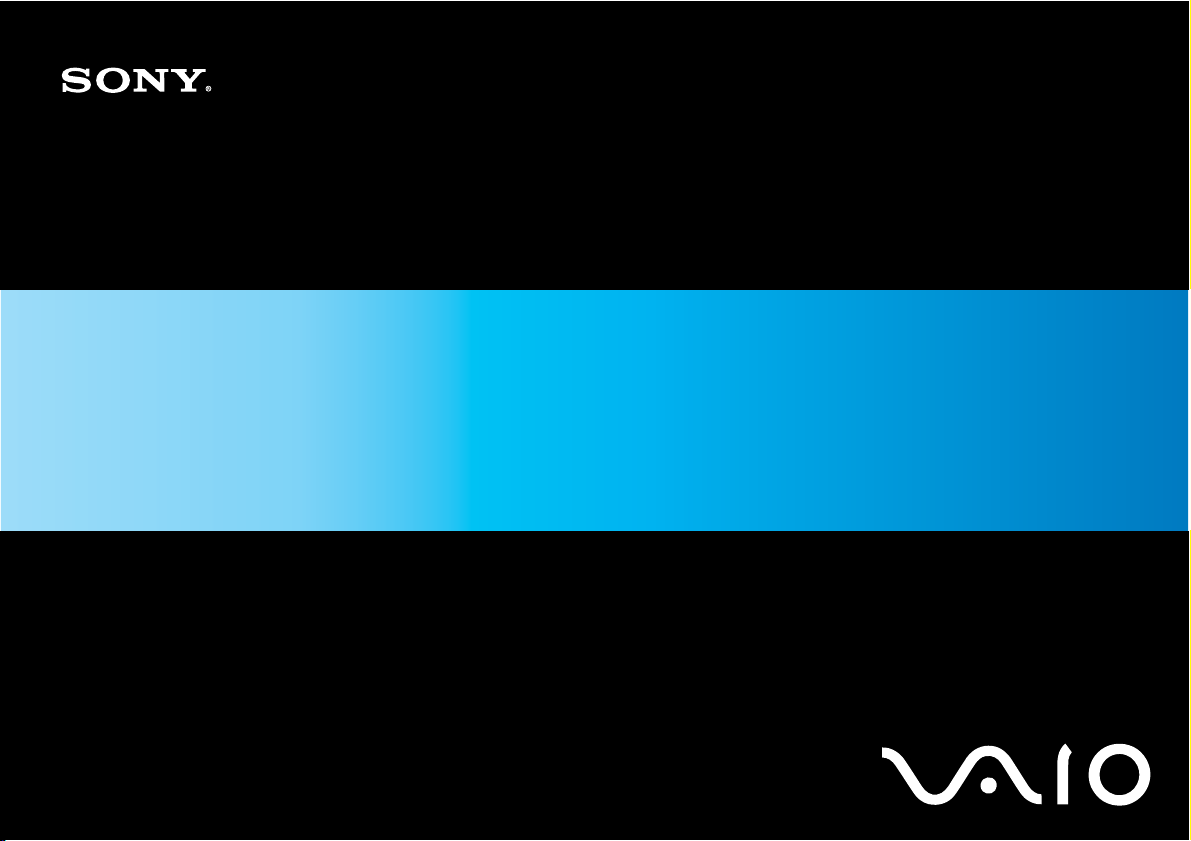
Руководство пользователя
Персональный компьютер
Серия VGN-AR
N
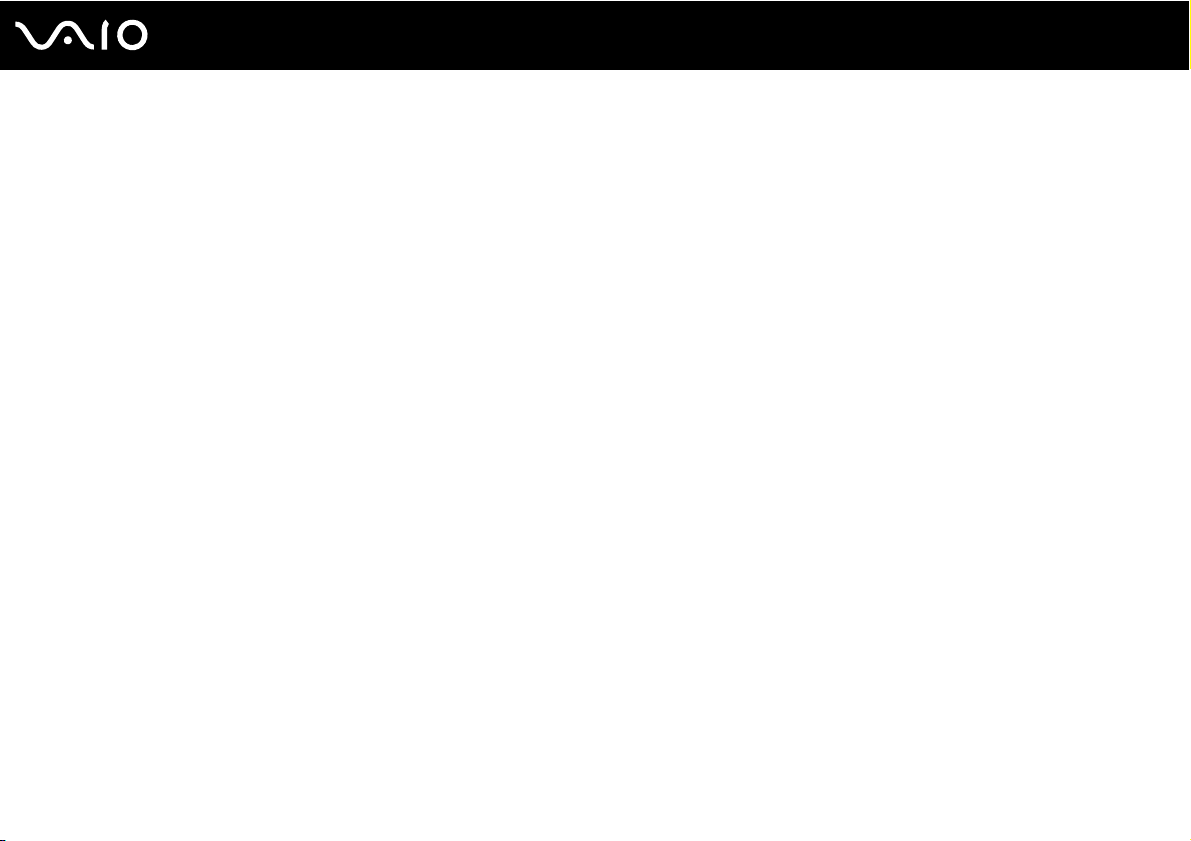
Содержание
Подготовка к работе .......................................................................................................................................................6
Уведомление ..............................................................................................................................................................7
Документация.............................................................................................................................................................8
Организация рабочего места..................................................................................................................................12
Начало работы ...............................................................................................................................................................14
Расположение органов управления и портов .......................................................................................................15
Индикаторы..............................................................................................................................................................22
Подключение источника питания ..........................................................................................................................24
Использование аккумулятора ................................................................................................................................25
Безопасное выключение компьютера...................................................................................................................30
Использование компьютера VAIO................................................................................................................................31
Использование клавиатуры....................................................................................................................................32
Использование сенсорной панели .........................................................................................................................34
Использование кнопок специальных функций .....................................................................................................35
Использование встроенной камеры MOTION EYE...............................................................................................37
Использование дисковода оптических дисков ....................................................................................................38
Работа с функцией телевидения ...........................................................................................................................48
Работа с картами PC Card ......................................................................................................................................57
Использование модуля ExpressCard......................................................................................................................60
Использование карт памяти Memory Stick ............................................................................................................64
Использование других карт памяти .......................................................................................................................69
2
nN
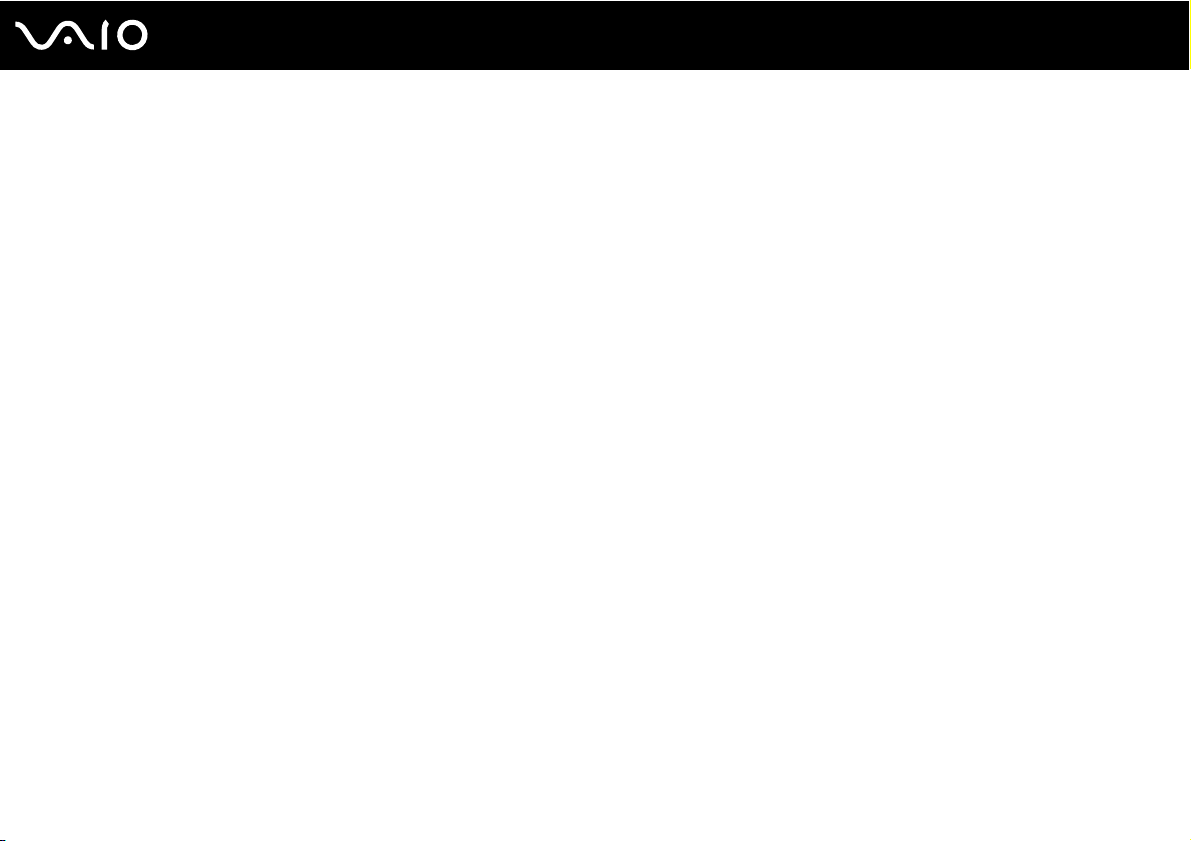
3
nN
Использование сети Интернет ...............................................................................................................................72
Использование беспроводной локальной сети WLAN .........................................................................................74
Использование функции Bluetooth .........................................................................................................................81
Использование периферийных устройств...................................................................................................................89
Подсоединение внешних громкоговорителей.......................................................................................................90
Подсоединение внешнего монитора......................................................................................................................91
Выбор режимов отображения ................................................................................................................................96
Использование функции “Несколько мониторов”................................................................................................97
Подсоединение внешнего микрофона...................................................................................................................99
Подсоединение USB-устройства..........................................................................................................................100
Подсоединение принтера .....................................................................................................................................103
Подсоединение устройства i.LINK .......................................................................................................................104
Подсоединение к локальной сети........................................................................................................................106
Индивидуальная настройка компьютера VAIO.........................................................................................................107
Установка пароля ..................................................................................................................................................108
Настройка компьютера с помощью приложения VAIO Control Center..............................................................111
Использование энергосберегающих режимов ....................................................................................................112
Управление электропитанием с помощью приложения VAIO Power Management..........................................117
Настройка языка на платформе Windows Vista Ultimate ...................................................................................119
Настройка конфигурации модема........................................................................................................................120
Модернизация компьютера VAIO ...............................................................................................................................122
Добавление и извлечение модулей памяти ........................................................................................................123
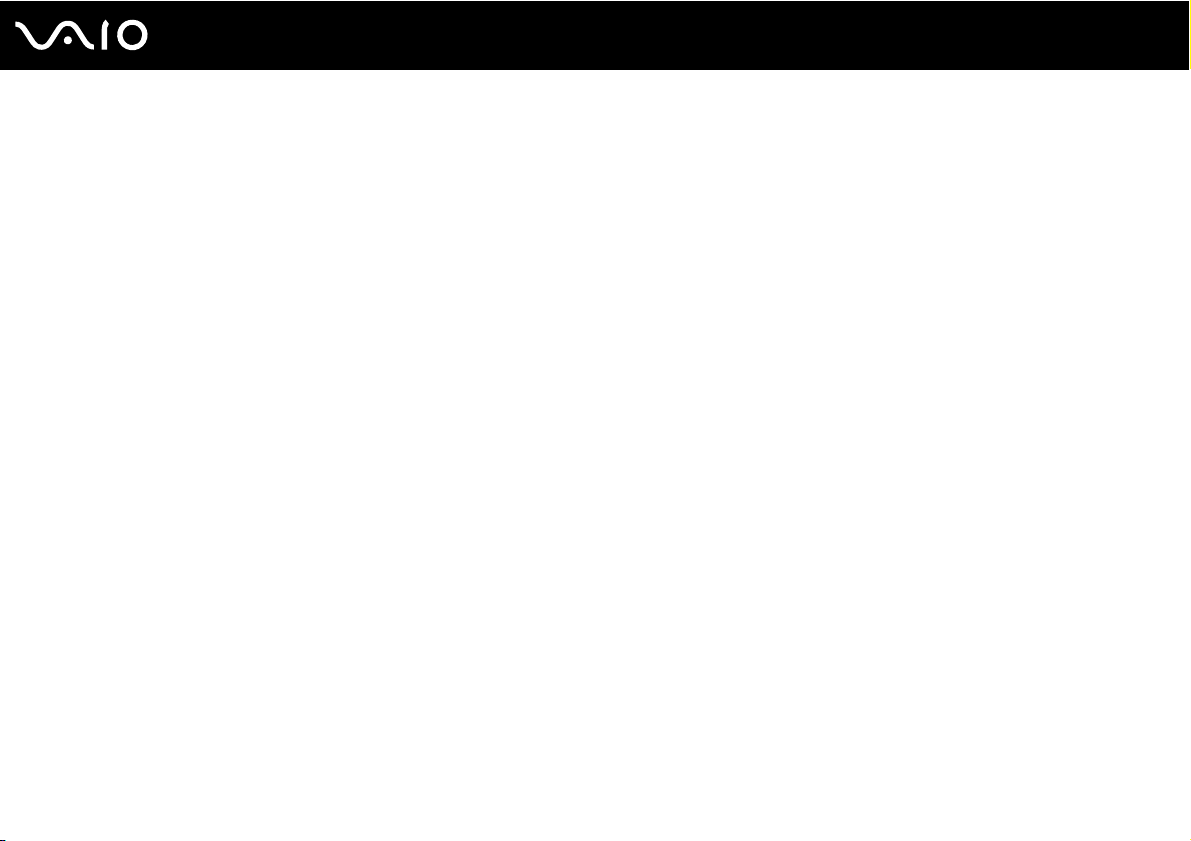
4
nN
Меры предосторожности ............................................................................................................................................128
При работе с ЖК-дисплеем ..................................................................................................................................129
При использовании источника питания...............................................................................................................130
При работе с компьютером...................................................................................................................................131
При использовании встроенной камеры MOTION EYE......................................................................................133
При работе с дискетами........................................................................................................................................134
При работе с компакт-дисками ............................................................................................................................135
При использовании аккумулятора .......................................................................................................................136
При использовании наушников ............................................................................................................................137
При работе с картами памяти Memory Stick........................................................................................................138
При работе с жестким диском..............................................................................................................................139
Модернизация компьютера ..................................................................................................................................140
Устранение неполадок ................................................................................................................................................141
Компьютер..............................................................................................................................................................143
Безопасность системы ..........................................................................................................................................151
Аккумулятор...........................................................................................................................................................152
Встроенная камера MOTION EYE ........................................................................................................................154
Интернет.................................................................................................................................................................157
Работа в сети .........................................................................................................................................................159
Технология Bluetooth .............................................................................................................................................163
Оптические диски..................................................................................................................................................169
Дисплей...................................................................................................................................................................174
Печать .....................................................................................................................................................................179
Микрофон ...............................................................................................................................................................180
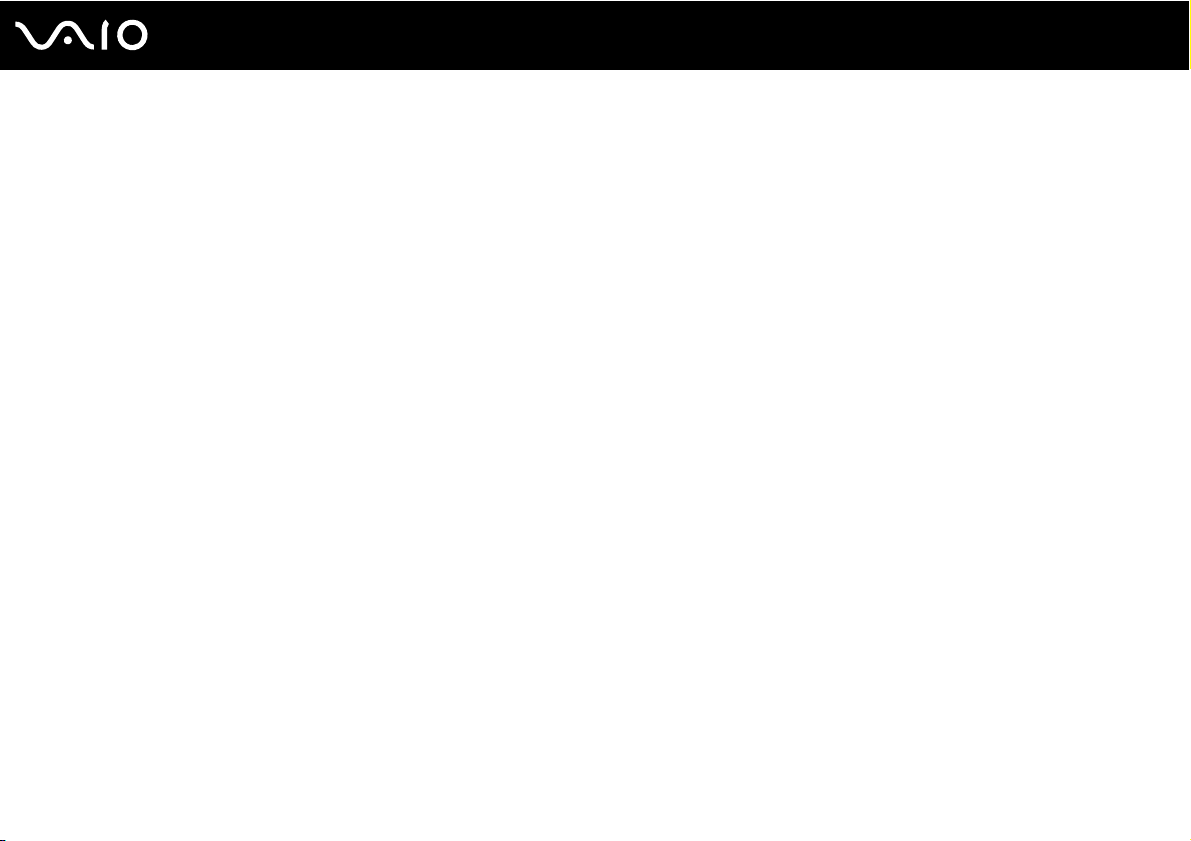
5
nN
Мышь.......................................................................................................................................................................181
Громкоговорители..................................................................................................................................................182
Сенсорная панель..................................................................................................................................................184
Клавиатура .............................................................................................................................................................185
Гибкие диски ..........................................................................................................................................................186
Карты PC Card .......................................................................................................................................................187
Аудио/видео ...........................................................................................................................................................189
Карта памяти Memory Stick ...................................................................................................................................192
Периферийные устройства ...................................................................................................................................194
Техническая поддержка .............................................................................................................................................195
Информация о технической поддержке Sony ....................................................................................................195
Электронная поддержка ......................................................................................................................................196
Торговые марки .....................................................................................................................................................198
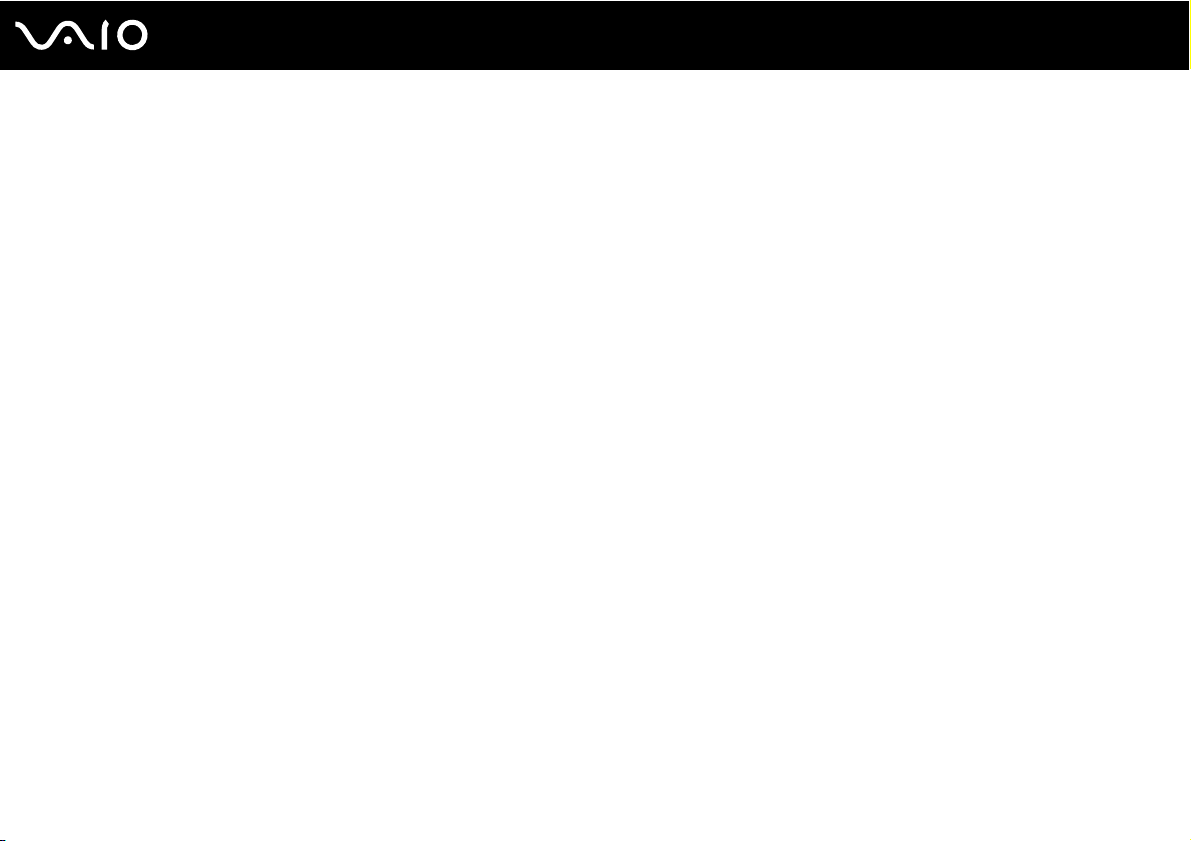
nN
Подготовка к работе
Подготовка к работе
Поздравляем с приобретением компьютера Sony VAIO®! Добро пожаловать в интерактивное руководство
пользователя. Корпорация Sony создает современные персональные компьютеры, которые объединяют в
себе передовые технологии и опыт в области аудио- и видеозаписи, вычислительной техники и коммуникаций.
!
Внешний вид компьютера, представленный на иллюстрациях в данном руководстве, может незначительно отличаться от внешнего вида реального
компьютера.
6
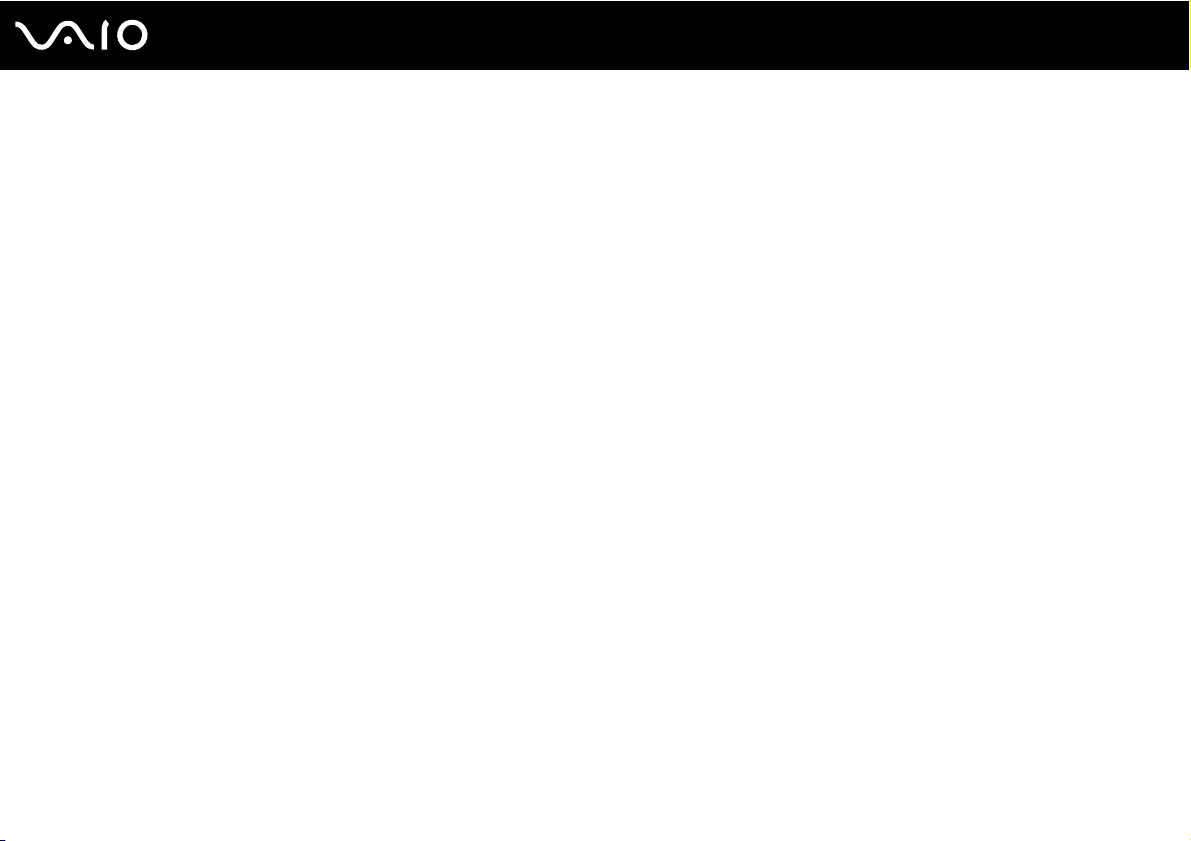
7
nN
Подготовка к работе
Уведомление
© 2008 Sony Corporation. С сохранением всех прав.
Полное или частичное воспроизведение и перевод настоящего руководства и упомянутого в нем программного
обеспечения, а также их преобразование в любую доступную для аппаратного считывания форму без предварительного
письменного разрешения запрещается.
Компания Sony Corporation не предоставляет никаких гарантий в отношении настоящего руководства, содержащегося
в нем программного обеспечения и иной информации, и настоящим явно отказывается от каких-либо подразумеваемых
гарантийных обязательств, гарантий коммерческой пригодности или соответствия каким-либо конкретным целям
в отношении данного руководства, программного обеспечения и иной информации. Ни при каких обстоятельствах
компания Sony Corporation не несет ответственности за случайные и косвенные убытки, а также убытки, вызванные
особыми обстоятельствами, возникшие в результате использования или в связи с использованием настоящего
руководства, содержащегося в нем программного обеспечения и иной информации, независимо от того, обусловлены
ли такие убытки правонарушением, положениями контракта или иными обстоятельствами.
В настоящем руководстве символы ™ и ® опускаются.
Компания Sony Corporation оставляет за собой право в любой момент без уведомления вносить любые изменения
в настоящее руководство и содержащуюся в нем информацию. Использование программного обеспечения,
рассматриваемого в руководстве, регламентируется условиями отдельного лицензионного соглашения с пользователем.
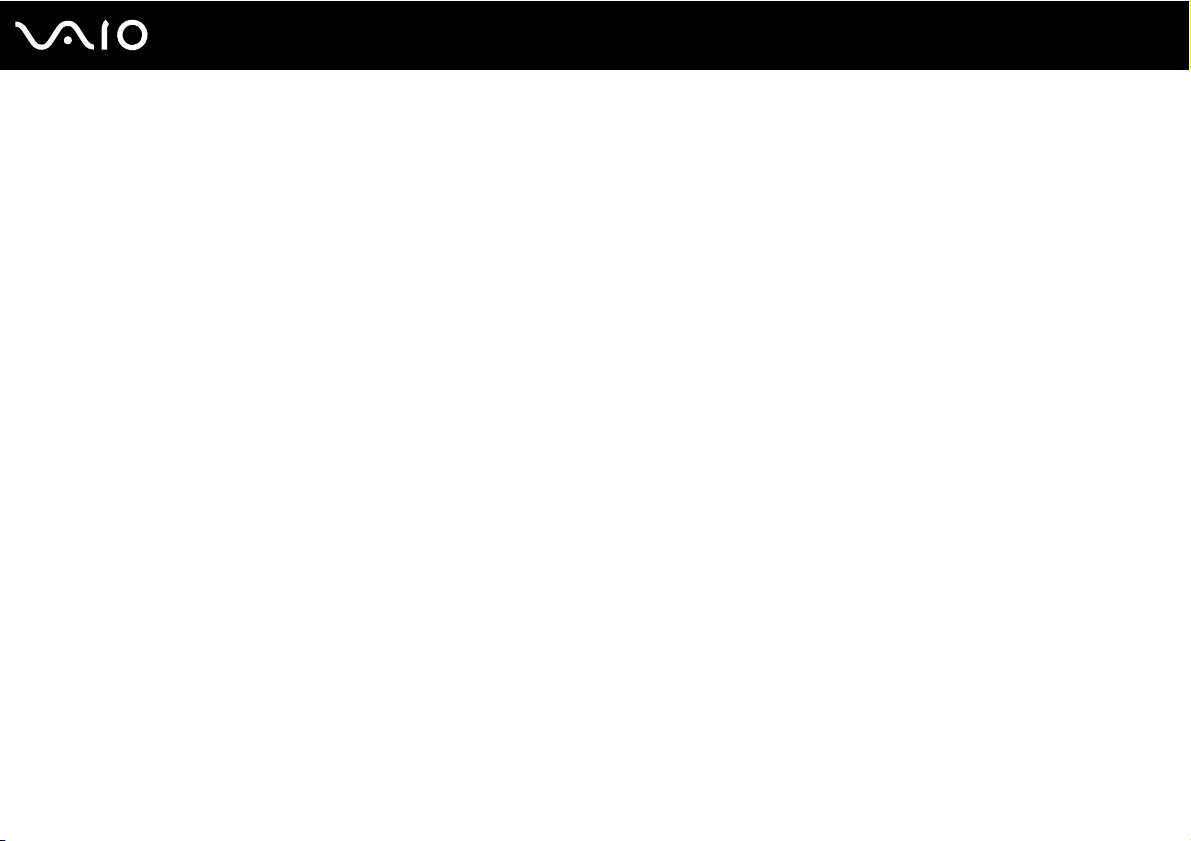
8
nN
Подготовка к работе
Документация
Документация включает в себя печатную информацию и электронные руководства пользователя, предназначенные
для чтения на экране компьютера VAIO.
Печатная документация
❑ Краткое руководство – содержит инструкции по подготовке компьютера VAIO к работе – от распаковки
компьютера до его запуска.
❑ Руководство по устранению неисправностей и восстановлению системы – содержит инструкции по
устранению наиболее распространенных неполадок в работе компьютера, созданию резервной копии данных и
восстановлению системы компьютера, а также сведения о способах получения технической поддержки.
❑ Правила эксплуатации, Гарантия, Лицензионное соглашение с конечным пользователем и информация о
службе поддержки – содержит условия Гарантии Sony, а также следующую информацию: правила по технике
безопасности, правила эксплуатации модема, правила эксплуатации беспроводной сети, правила эксплуатации
беспроводной глобальной сети, правила эксплуатации Bluetooth, соглашение с конечным пользователем и
информацию о службе поддержки.

9
nN
Подготовка к работе
Электронная документация
❑ Руководство пользователя (настоящее руководство) — содержит описание функций компьютера. В нем также
содержится информация о программах, поставляемых вместе с компьютером, и рекомендации по устранению
часто встречающихся неполадок. Руководство пользователя предоставляется в формате PDF, удобном для
просмотра и печати.
Для просмотра руководства на экране выполните следующие действия:
1 Дважды щелкните на значке VAIO User Guide на рабочем столе.
2 Откройте папку, соответствующую требуемому языку.
3 Выберите руководство, которое требуется просмотреть.
Можно перейти к руководствам пользователя вручную, выбрав
соответствующую требуемому языку.
Для перехода на web-узлы, указанные в этом руководстве, путем выбора соответствующих адресов URL, начинающихся с http://, необходимо подключить
компьютер к сети Интернет.
❑ Спецификации – раздел спецификаций интерактивной документации содержит описание конфигурации
аппаратного и программного обеспечения компьютера VAIO.
Для перехода в раздел спецификаций выполните следующие действия:
1 Установите соединение с сетью Интернет.
2 Перейдите на web-узел интерактивной поддержки корпорации Sony по адресу http://www.vaio-link.com
Компьютер
>
VAIO (C:)
(диск C) >
Documentation
>
Documentation
и открыв папку,
.
В комплект может входить отдельный диск с документацией по прилагаемым дополнительным принадлежностям.
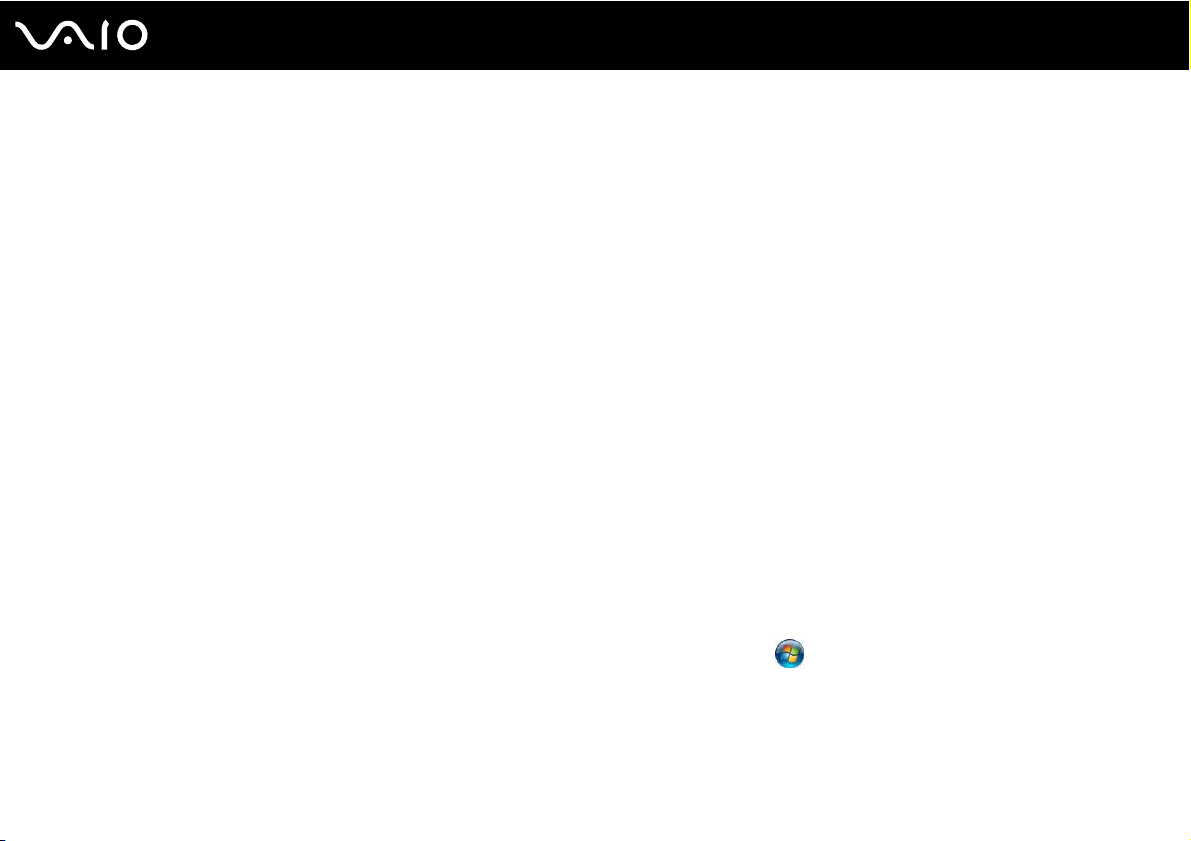
10
nN
Подготовка к работе
My Club VAIO
В разделе My Club VAIO представлена следующая информация.
❑ Accessories
Сведения о расширении функциональных возможностей компьютера. Щелкните на этом значке для просмотра
информации о совместимых дополнительных принадлежностях.
❑ Software
Сведения об обновлении программ. Щелкните на этом значке для просмотра общих сведений о программном
обеспечении и вариантов обновления.
❑ Wallpapers
Щелкните на этом значке для просмотра наиболее часто используемых фоновых рисунков Sony и Club VAIO.
❑ Links
Щелкните на этом значке для просмотра ссылок на часто посещаемые web-узлы Sony и Club VAIO.
Справка и поддержка Windows
Справка и поддержка Windows – это обширный ресурс, который содержит практические советы, учебные пособия
и демонстрации, предназначенные для обучения работе с компьютером.
Для просмотра справочных ресурсов Windows (включая ресурсы в сети Интернет) пользуйтесь функцией поиска,
указателем и содержанием.
Для доступа к разделу Справка и поддержка Windows нажмите кнопку Пуск и выберите Справка и поддержка.
Другой способ перехода к разделу Справка и поддержка Windows: нажмите клавишу Microsoft Windows и,
удерживая ее нажатой, нажмите клавишу F1.
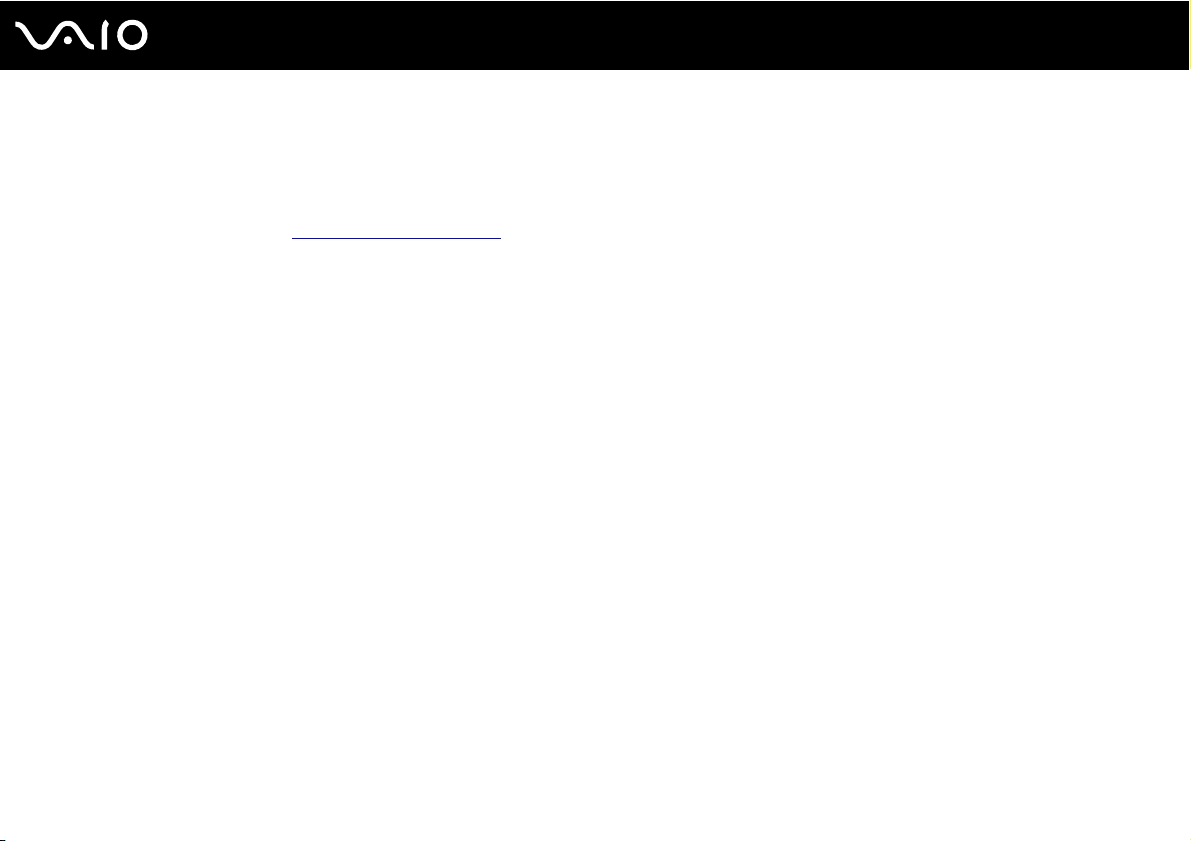
11
nN
Подготовка к работе
Другие источники информации
❑ Для просмотра подробных сведений о функциях конкретной программы и устранению неполадок в ее работе
откройте файлы справки по этой программе.
❑ На web-узле по адресу http://www.club-vaio.com
обеспечению VAIO.
для представлены интерактивные учебные пособия по программному
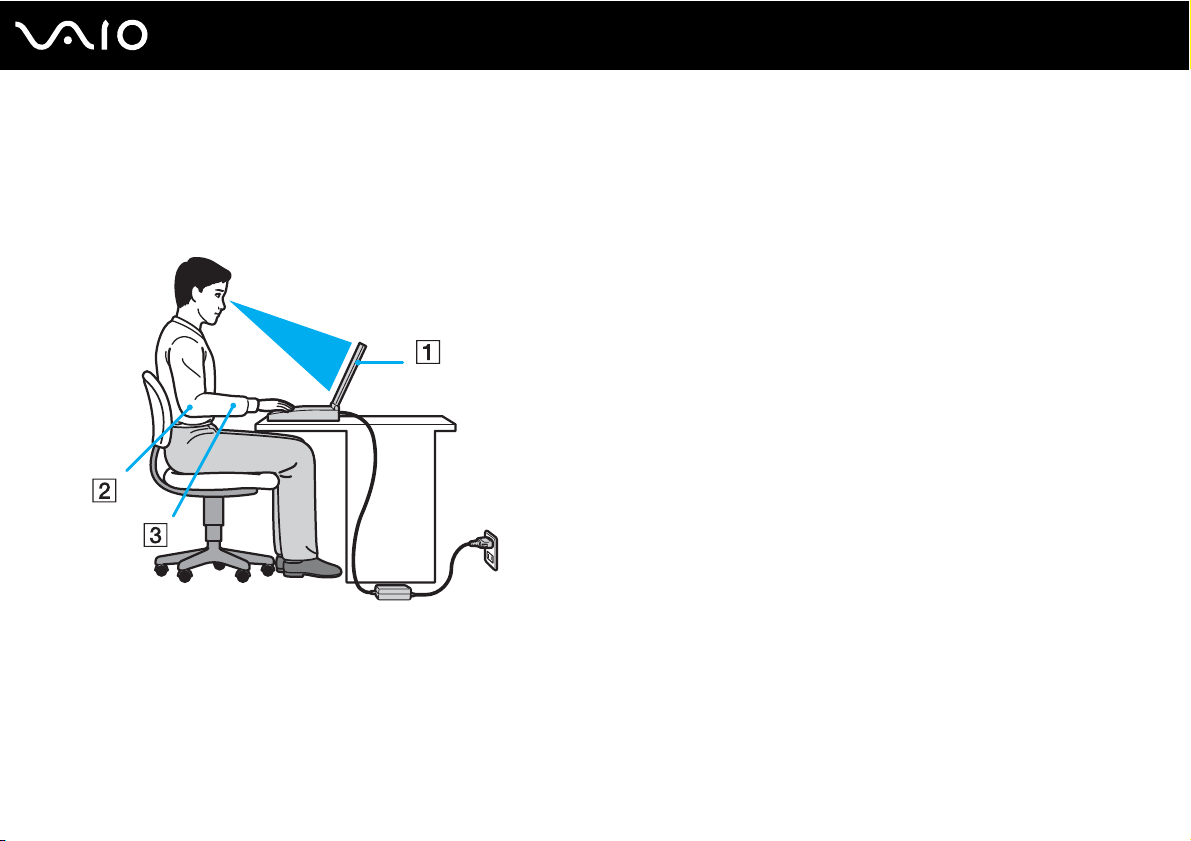
nN
Подготовка к работе
Организация рабочего места
Данный компьютер является портативным устройством, с которым можно работать в различных условиях.
Приведенные ниже рекомендации по организации рабочего места следует по возможности соблюдать как в
стационарных условиях, так и в портативном режиме работы.
12
❑ Расположение компьютера – располагайте компьютер непосредственно перед собой (1). При работе с
клавиатурой, сенсорной панелью или внешней мышью держите предплечья горизонтально (2), а запястья –
свободно, в удобном положении (3). Плечевые части рук должны располагаться в естественном положении
вдоль туловища. При работе с компьютером необходимы регулярные перерывы. Продолжительная работа
на компьютере может вызвать перенапряжение глаз, мышц и сухожилий.

13
nN
Подготовка к работе
❑ Мебель и положение тела – подберите стул с удобной спинкой. Отрегулируйте высоту стула таким образом,
чтобы ступни располагались на полу горизонтально. Для дополнительного удобства можно пользоваться упором
для ног. Сидите прямо, свободно, не сутультесь и не отклоняйтесь далеко назад.
❑ Угол обзора экрана компьютера – наклоняя экран, подберите оптимальный угол. Правильная настройка
наклона экрана позволяет снизить напряжение глаз и утомление мышц. Отрегулируйте также уровень яркости
экрана.
❑ Освещение – выбирайте местоположение компьютера таким образом, чтобы окна и источники искусственного
освещения не создавали бликов и отражений на экране. Во избежание ярких пятен на экране пользуйтесь
источниками отраженного света. Правильное освещение создает ощущение комфорта и способствует эффективной
работе.
❑ Расположение внешнего монитора – при работе с внешним монитором установите его на расстоянии, удобном
для обзора. Экран монитора должен находиться на уровне глаз пользователя, сидящего перед монитором,
или несколько ниже.
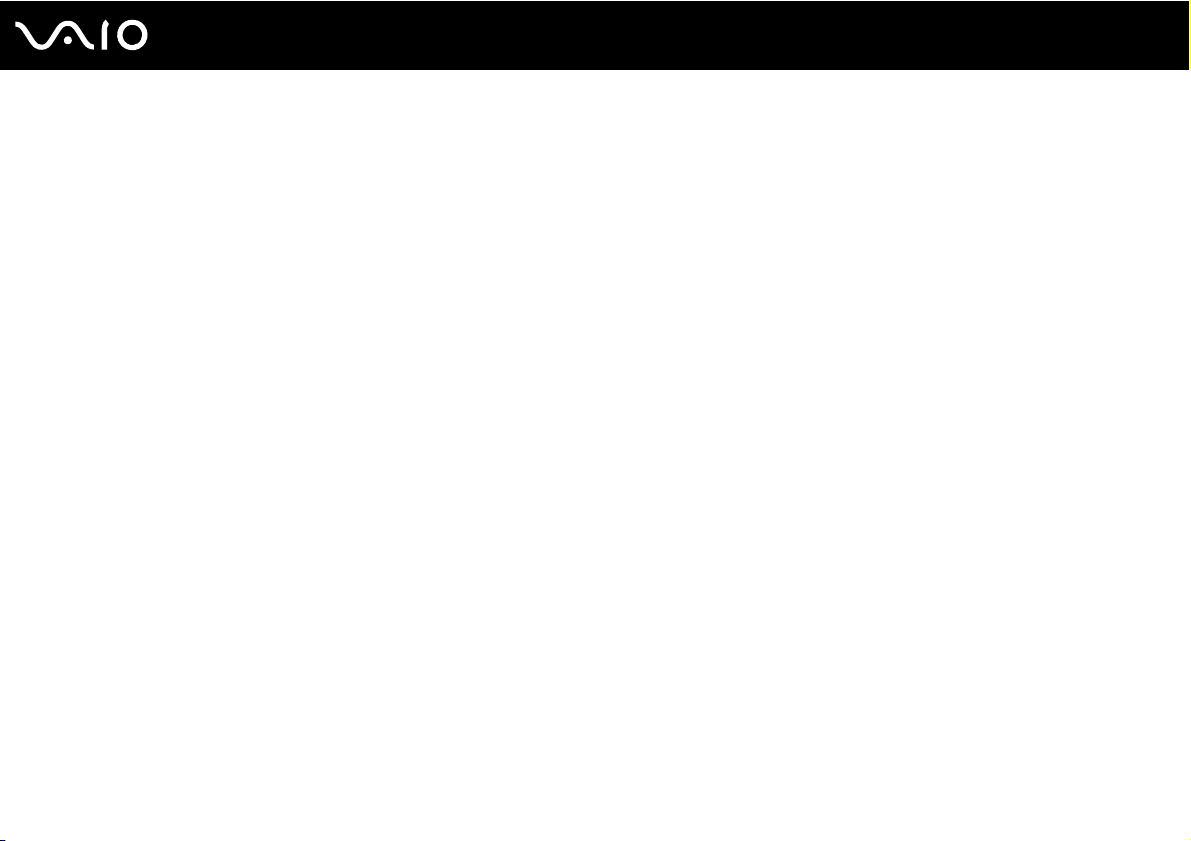
Начало работы
В этом разделе рассматриваются начальные этапы работы с компьютером VAIO.
❑ Расположение органов управления и портов (стр. 15)
❑ Индикаторы (стр. 22)
❑ Подключение источника питания (стр. 24)
❑ Использование аккумулятора (стр. 25)
❑ Безопасное выключение компьютера (стр. 30)
14
nN
Начало работы
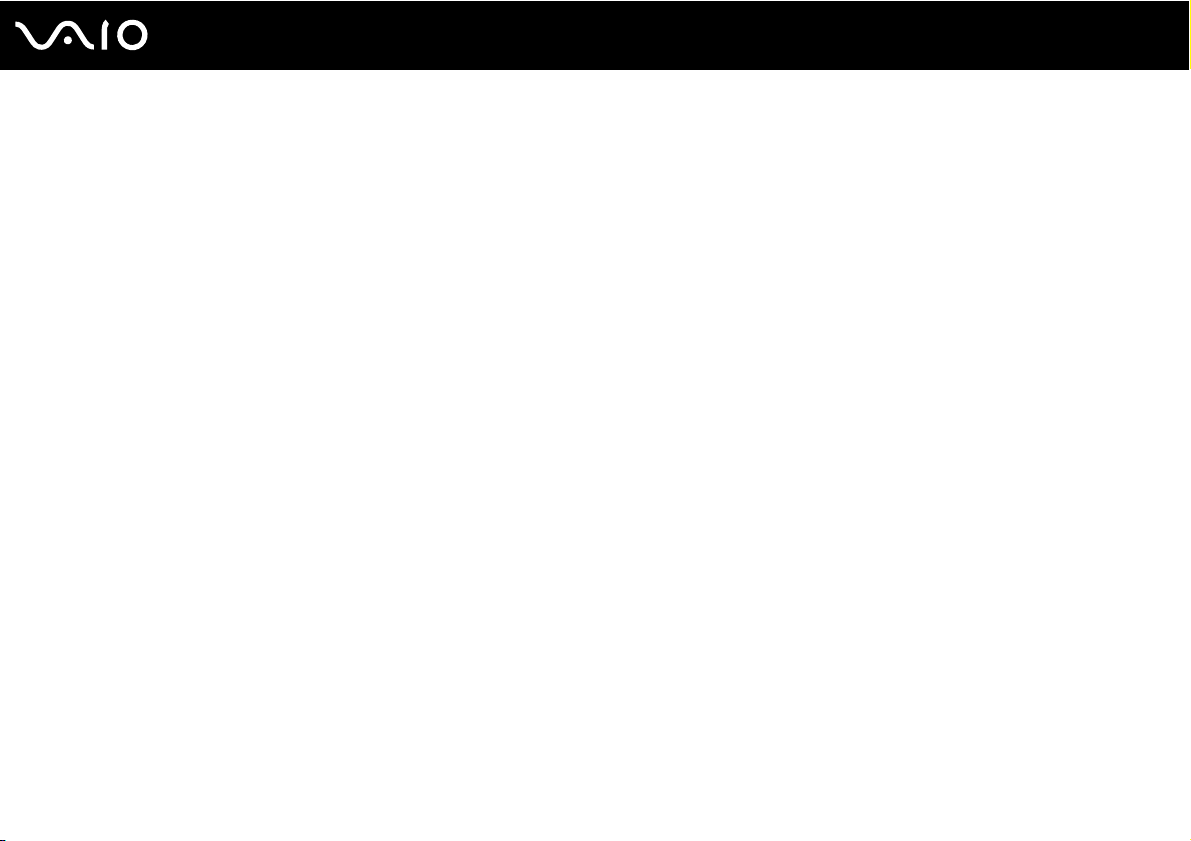
Расположение органов управления и портов
На следующих страницах показано расположение органов управления и портов компьютера.
!
В связи с различными техническими характеристиками разных моделей внешний вид конкретного компьютера может не полностью соответствовать
изображениям в данном руководстве. Внешний вид может также зависеть от страны или региона.
15
nN
Начало работы
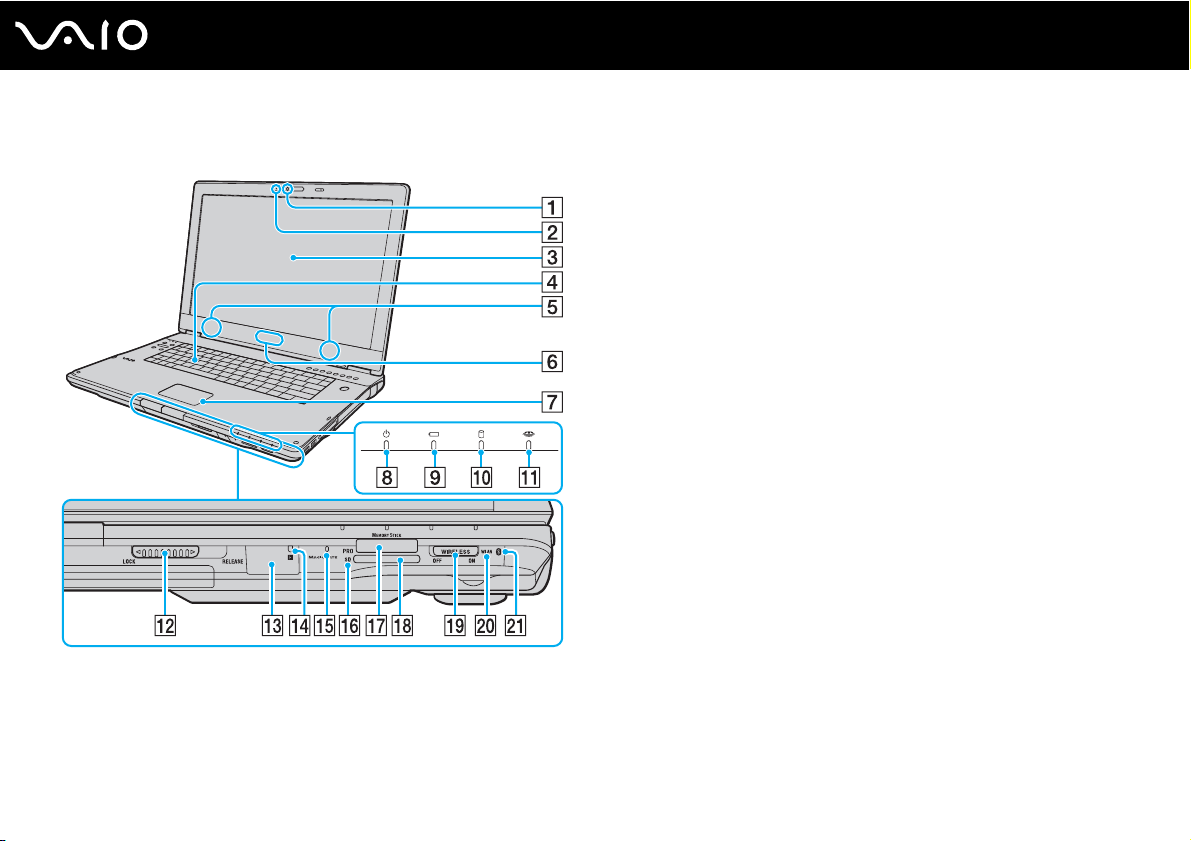
Вид спереди
A Встроенная камера MOTION EYE (стр. 37)
B Индикатор встроенной камеры MOTION EYE (стр. 22)
C Экран ЖК-дисплея (стр. 129)
D Клавиатура (стр. 32)
16
nN
Начало работы
E Встроенные громкоговорители (стерео)
F Логотип SONY с подсветкой
*1
(стр. 111)
G Сенсорная панель (стр. 34)
H Индикатор питания (стр. 22)
I Индикатор аккумулятора (стр. 22)
J Индикатор жесткого диска (стр. 22)
K Индикатор карты памяти Memory Stick (стр. 22)
L Переключатель LOCK/RELEASE на крышке ЖК-дисплея
Перед перемещением компьютера убедитесь в том,
что переключатель установлен в положение LOCK.
M Датчик дистанционного управления
При работе с пультом дистанционного управления из
комплекта поставки следует направлять его на этот датчик.
N Индикатор датчика дистанционного управления
*1
*1
(стр. 22)
O Встроенный микрофон (одноканальный)
P Индикатор карты памяти SD (стр. 22)
Q Гнездо карт памяти Memory Stick
*2
(стр. 66)
R Гнездо карт памяти SD (стр. 69)
S Выключатель WIRELESS (стр. 74)
T Индикатор WLAN (беспроводная локальная сеть) (стр. 22)
U Индикатор Bluetooth
*1
Отсутствует на некоторых моделях.
*2
Компьютер поддерживает карты памяти Memory Stick стандартного формата
и формата Duo.
*1
(стр. 22)

Начало работы
Индикатор Num lock (стр. 22)
A
B Индикатор Caps lock (стр. 22)
C Индикатор Scroll lock (стр. 22)
D Кнопки S1/S2 (стр. 35)
E Кнопки VOLUME (стр. 35)
F Кнопка извлечения диска (стр. 38)
G Кнопка отключения звука (стр. 35)
H Кнопка включения питания
I Индикатор питания (стр. 22)
J Кнопки CHANNEL
K Кнопка TV REC
*
(стр. 35)
*
(стр. 35)
L Кнопка воспроизведения/паузы (стр. 35)
M Кнопка остановки (стр. 35)
N Кнопка перехода к предыдущей дорожке (стр. 35)
O Кнопка перехода к следующей дорожке (стр. 35)
P Кнопка AV M OD E (стр. 35)
* Отсутствует на некоторых моделях.
17
nN

Вид сзади
18
nN
Начало работы
A Входной порт VHF/UHF
*1
(стр. 48)
B Вентиляционное отверстие
C Гнездо защиты
D Разъем аккумулятора (стр. 25)
E Порт высокоскоростного интерфейса USB (USB 2.0)
(стр. 100)
F Разъем источника питания постоянного тока DC IN
(стр. 24)
*1
Отсутствует на некоторых моделях.
*2
Поддерживает высокую/полную/низкую скорость передачи.
*2
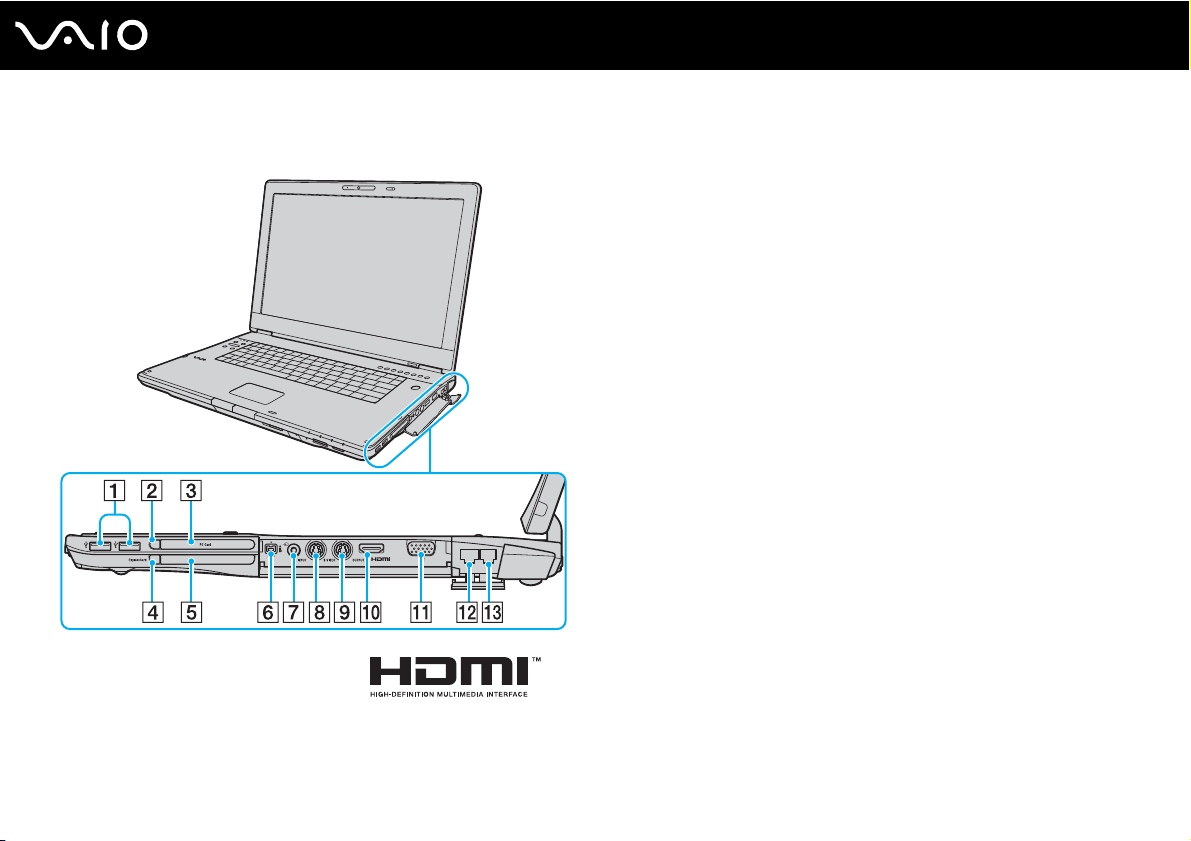
Вид справа
19
nN
Начало работы
A Порты высокоскоростного интерфейса USB (USB 2.0)
(стр. 100)
B Кнопка извлечения карты PC Card (стр. 59)
C Гнездо карты PC Card (стр. 57)
D Кнопка извлечения модуля ExpressCard (стр. 63)
E Универсальное гнездо модулей ExpressCard (стр. 61)
F Порт i.LINK (IEEE 1394) S400 (стр. 104)
G Входное гнездо аудио-/видеосигнала
*2 *3
Служит для подключения внешнего устройства, например,
видеомагнитофона.
H Порт S VIDEO INPUT
*2 *3
Служит для подключения внешнего устройства, например,
видеомагнитофона.
I Порт S VIDEO OUTPUT (стр. 93)
J Порт HDMI (стр. 93)
K Порт монитора (VGA) (стр. 91)
L Сетевой порт (Ethernet) (стр. 106)
M Порт модема (стр. 72)
*1
Поддерживает высокую/полную/низкую скорость передачи.
*2
Отсутствует на некоторых моделях.
*3
При одновременном подключении к входному гнезду аудио-/видеосигнала и к
порту
S VIDEO INPUT
видеосигнал направляется на порт
S VIDEO INPUT
*1
.

Вид слева
Начало работы
A Порт OPTICAL OUT
(Частота дискретизации выходного сигнала:
44,1 кГц/48,0 кГц/96,0 кГц)
Служит для подключения устройств S/PDIF, например,
цифровых наушников или усилителей аудио-/видеосигнала.
B Гнездо микрофона (стр. 99)
C Гнездо наушников (стр. 90)
D Дисковод оптических дисков (стр. 38)
E Дублирующая кнопка извлечения диска (стр. 38)/
Индикатор дисковода оптических дисков (стр. 22)
F Отверстие для извлечения диска вручную (стр. 169)
20
nN
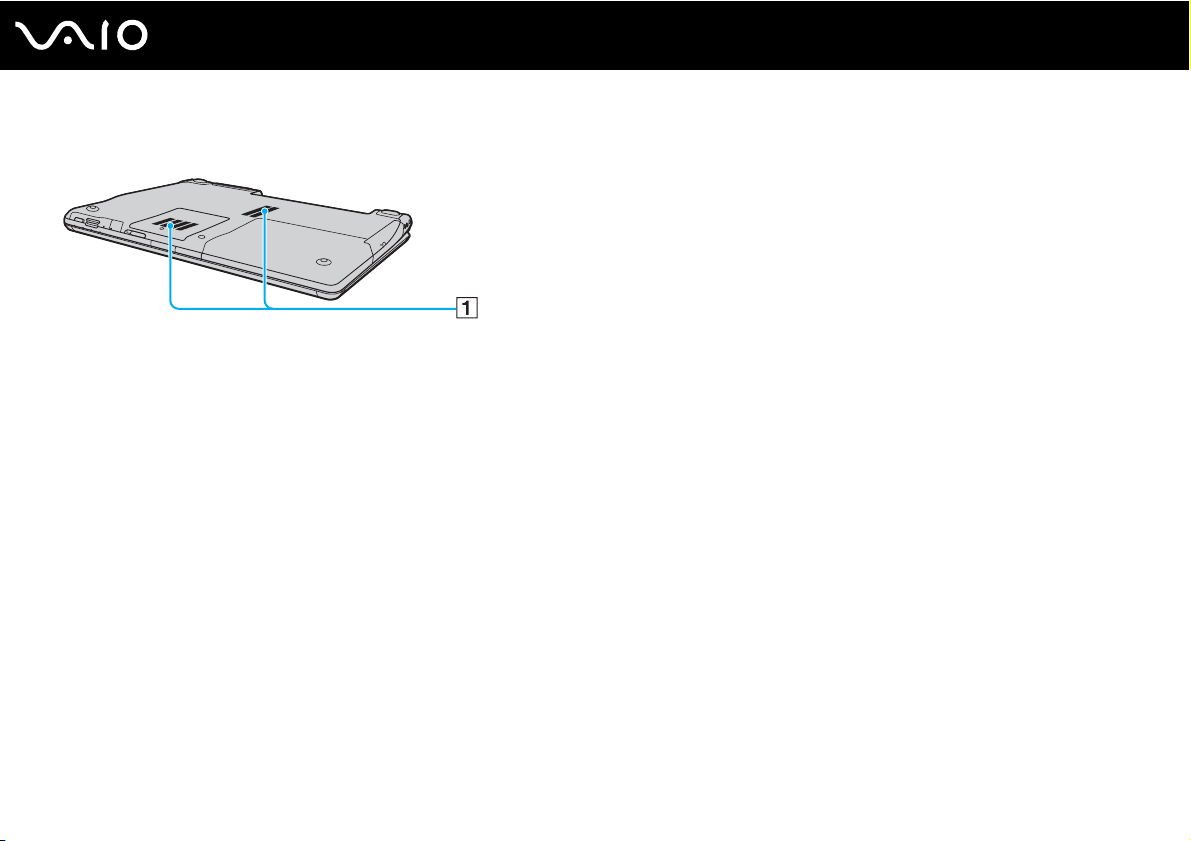
Вид снизу
A Вентиляционные отверстия
21
nN
Начало работы
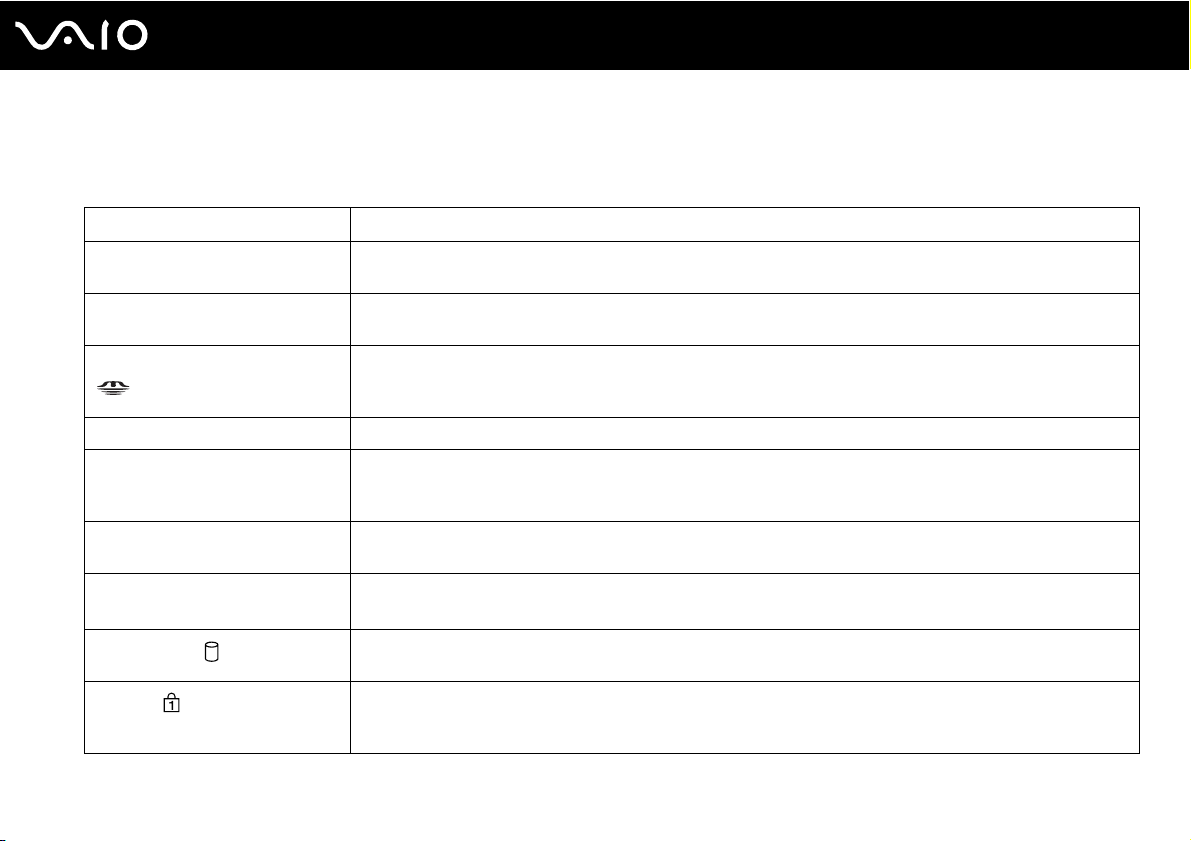
Начало работы
Индикаторы
Ниже перечислены индикаторы, предусмотренные в компьютере.
Индикатор Назначение
Питание 1 Горит – питание компьютера включено, мигает – компьютер находится в спящем режиме, не горит –
компьютер находится в режиме гибернации или выключен.
Аккумулятор e Горит – питание компьютера от аккумулятора, мигает – заряд аккумуляторного блока заканчивается,
мигает сериями по две вспышки – аккумуляторный блок находится в процессе зарядки.
Гнездо карт памяти Memory Stick Горит во время операций чтения и записи данных на карте памяти Memory Stick, установленной в гнездо
Встроенная камера MOTION EYE Горит при использовании встроенной камеры MOTION EYE.
Карта памяти SD Горит во время операций чтения и записи данных на карте, установленной в гнездо карт памяти SD.
Дисковод компакт-дисков Горит при обращении к оптическому диску для чтения и записи. Когда оптический диск не используется,
Датчик дистанционного
управления
Жесткий диск
Num lock
*
карт памяти Memory Stick. (Когда этот индикатор горит, не следует выключать компьютер и переводить
его в спящий режим). Когда индикатор не горит, карта памяти Memory Stick не используется.
(Когда этот индикатор горит, не следует выключать компьютер и переводить его в спящий режим).
Когда нет обращения к карте памяти, этот индикатор не горит.
этот индикатор не горит.
Горит во время приема инфракрасных сигналов от пульта дистанционного управления.
Горит при обращении к жесткому диску для чтения и записи. (Когда этот индикатор горит, не следует
выключать компьютер или переключать его в спящий режим.)
Нажмите клавишу Num Lk для активизации цифровой области клавиатуры. Повторное нажатие этой
клавиши отключает цифровую область клавиатуры. Когда этот индикатор не горит, цифровая область
клавиатуры не действует.
22
nN
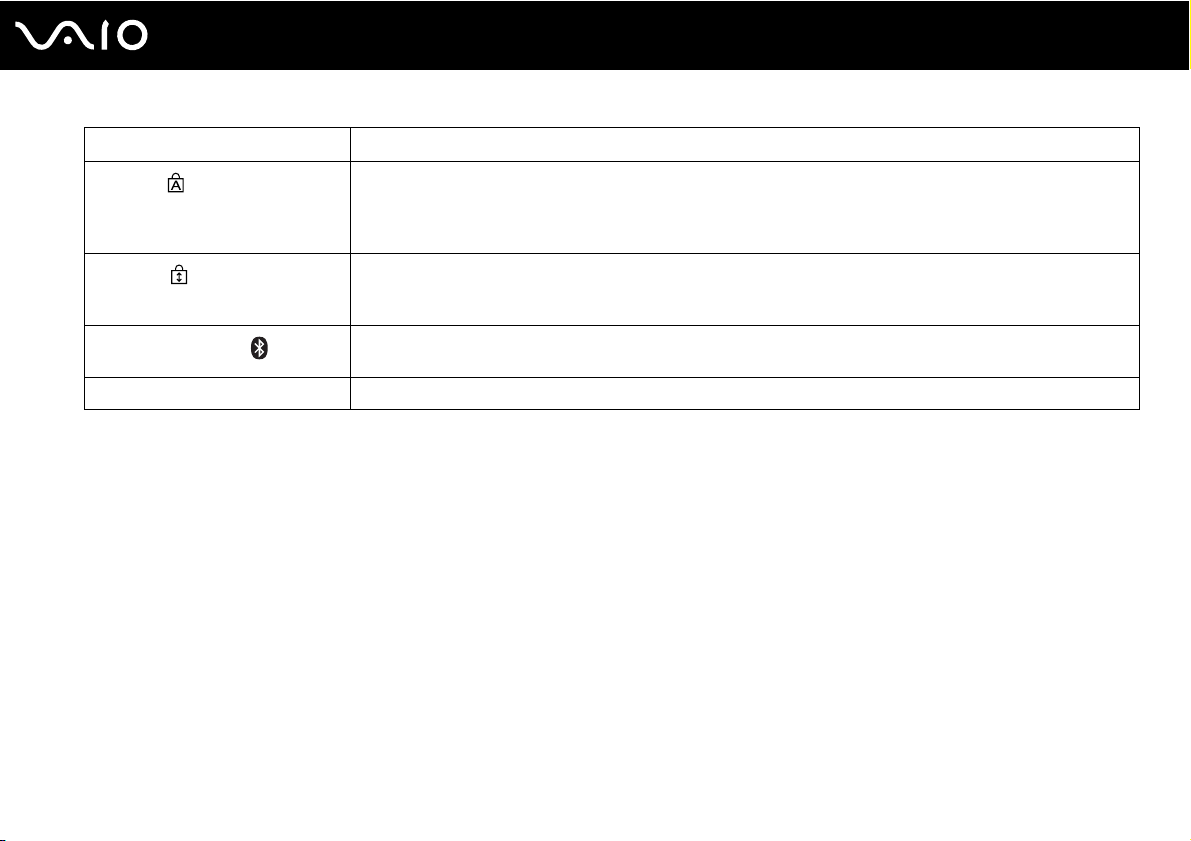
Индикатор Назначение
Caps lock
Scroll lock
Технология Bluetooth
Беспроводная ЛС Горит в том случае, если включены функции беспроводной локальной сети.
* Отсутствует на некоторых моделях.
*
Нажмите клавишу Caps Lock для ввода заглавных букв (верхний регистр). Когда этот индикатор горит,
нажатие клавиши Shift обеспечивает ввод букв в нижнем регистре. Для отключения этого индикатора
повторно нажмите эту клавишу. Обычный режим ввода текста восстанавливается, когда индикатор
Caps lock не горит.
Нажмите клавишу Scr Lk для изменения режима прокрутки на экране. Обычный режим прокрутки
восстанавливается, когда индикатор Scroll lock не горит. Действие клавиши Scr Lk зависит от используемой
программы (клавиша действует не во всех программах).
Горит, когда выключатель беспроводной связи WIRELESS установлен в положение ON и функция
Bluetooth включена.
23
nN
Начало работы

24
nN
Начало работы
Подключение источника питания
В качестве источника питания для компьютера можно использовать как адаптер переменного тока, так и аккумулятор.
Использование адаптера переменного тока
Эксплуатация компьютера допускается только с адаптером переменного тока из комплекта поставки.
Процедура использования адаптера переменного тока
1 Подключите один конец шнура питания (1) к адаптеру (3).
2 Подключите другой конец шнура питания к розетке электросети (2).
3 Подсоедините кабель, ранее подсоединенный к адаптеру переменного тока (3), к разъему источника питания
постоянного тока DC IN (4) на компьютере.
!
Форма сетевой вилки зависит от типа адаптера переменного тока.
Для полного отключения компьютера от сети питания отсоедините адаптер переменного тока.
Убедитесь в том, что обеспечен удобный доступ к розетке электросети.
Если не предполагается работать с компьютером в течение длительного периода времени, переведите его в режим гибернации. См. раздел
режиме гибернации (стр. 115)
. Этот режим энергосбережения обеспечивает ускоренное выключение и возобновление работы.
Работа в

Использование аккумулятора
Новый аккумулятор из комплекта поставки компьютера заряжен не полностью.
Установка аккумулятора
Для установки аккумулятора
1 Выключите компьютер и закройте крышку экрана ЖК-дисплея.
2 Сдвиньте фиксатор крышки аккумуляторного отсека (1) внутрь.
3 Установите аккумуляторный блок в аккумуляторный отсек до защелкивания.
25
nN
Начало работы
4 Передвиньте фиксатор крышки аккумуляторного отсека (1) в положение LOCK для закрепления
аккумуляторного блока в корпусе компьютера.

Начало работы
Если компьютер с установленным аккумулятором подсоединен к электросети, питание подается от розетки электросети.
!
Некоторые аккумуляторы не соответствуют стандартам качества и безопасности Sony. Безопасность работы компьютера обеспечивается только при
использовании фирменных аккумуляторов Sony, разработанных для данной модели. При установке аккумуляторов других типов зарядка аккумулятора
и работа компьютера невозможны.
26
nN

Начало работы
Зарядка аккумулятора
Новый аккумулятор из комплекта поставки компьютера заряжен не полностью.
Для зарядки аккумулятора
1 Установите аккумулятор.
2 Подсоедините к компьютеру адаптер переменного тока.
Зарядка аккумуляторного блока начинается автоматически (в процессе зарядки индикатор аккумулятора мигает
сериями по две вспышки). Индикатор аккумулятора отключается, когда аккумуляторный блок заряжен примерно
на 85%.
Состояние индикатора аккумулятора Значение
Горит Питание компьютера от аккумулятора.
Мигает Заряд аккумуляторного блока заканчивается.
Двойные вспышки Аккумуляторный блок заряжается.
Не горит Питание компьютера от электросети.
!
Приведенные в данном руководстве инструкции по зарядке аккумулятора следует выполнять как при первой зарядке аккумулятора, так и при последующих
зарядках.
27
nN

Начало работы
Когда заканчивается заряд аккумуляторного блока, начинает мигать индикатор аккумулятора и индикатор питания.
При питании от электросети аккумулятор должен быть установлен в компьютер. Зарядка аккумулятора продолжается и во время работы компьютера.
При снижении уровня заряда аккумулятора ниже 10% следует зарядить аккумулятор, подсоединив адаптер переменного тока, или выключить компьютер
и установить полностью заряженный аккумулятор.
С компьютером поставляется литий-ионный аккумуляторный блок, допускающий подзарядку в произвольное время. Зарядка частично разряженного
аккумуляторного блока не сокращает срока его службы.
Когда аккумулятор используется для питания компьютера, индикатор аккумулятора горит. Когда заканчивается заряд аккумулятора, начинают мигать
индикатор аккумулятора и индикатор питания.
При работе некоторых программ и периферийных устройств компьютер может не переключаться в режим гибернации при разрядке аккумулятора.
Во избежание потерь данных при питании от аккумулятора необходимо периодически сохранять данные и вручную включать энергосберегающие режимы,
например, режим гибернации или спящий режим.
Полная разрядка аккумулятора во время работы компьютера в спящем режиме приводит к потере всех несохраненных данных. Восстановление последнего
рабочего состояния будет невозможно. Во избежание потерь данных необходимо периодически сохранять данные.
Если компьютер с установленным аккумулятором подсоединен к электросети, питание подается от розетки электросети.
28
nN
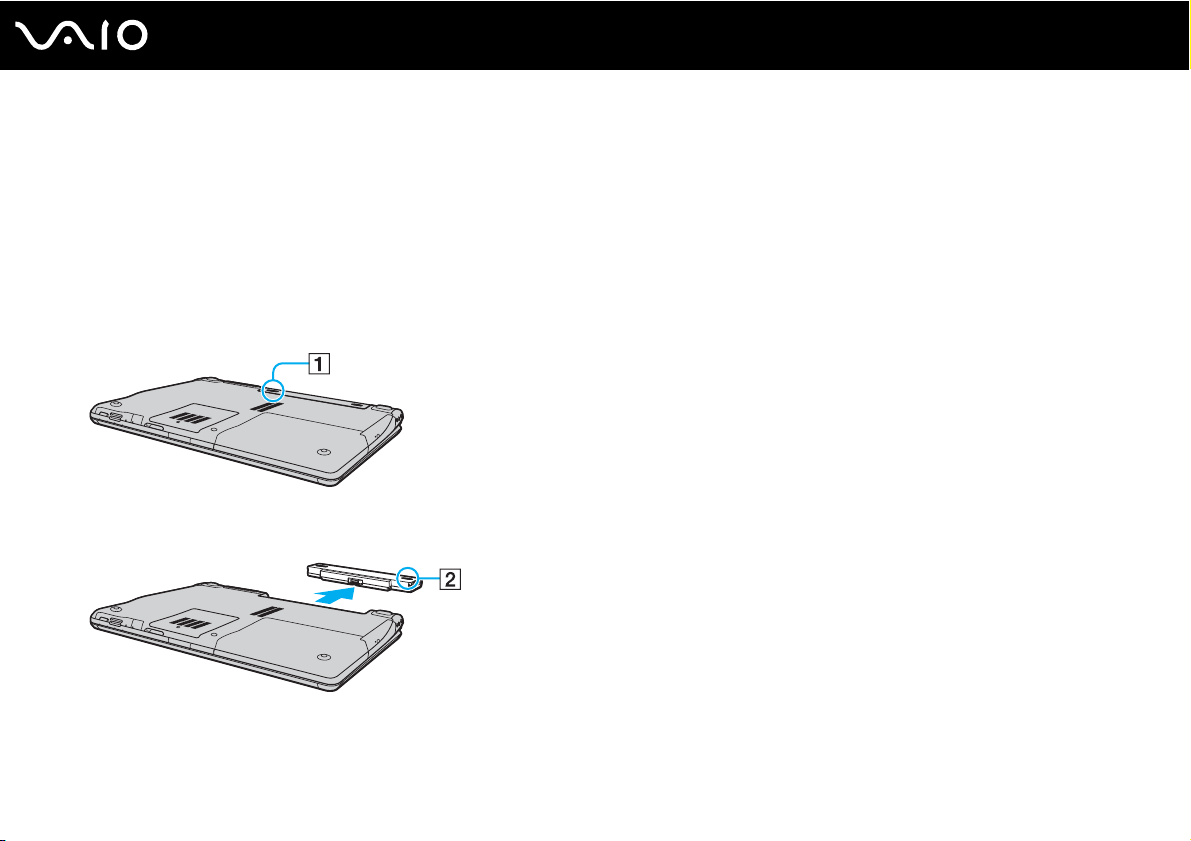
29
nN
Начало работы
Извлечение аккумулятора
!
Если при извлечении аккумуляторного блока компьютер включен и не подсоединен к адаптеру переменного тока либо находится в спящем режиме,
возможна потеря данных.
Для извлечения аккумулятора
1 Выключите компьютер и закройте крышку экрана ЖК-дисплея.
2 Сдвиньте фиксатор крышки аккумуляторного отсека (1) внутрь.
3 Сдвиньте защелку освобождения аккумулятора (2) и, удерживая ее в этом положении, извлеките аккумуляторный
блок из компьютера.
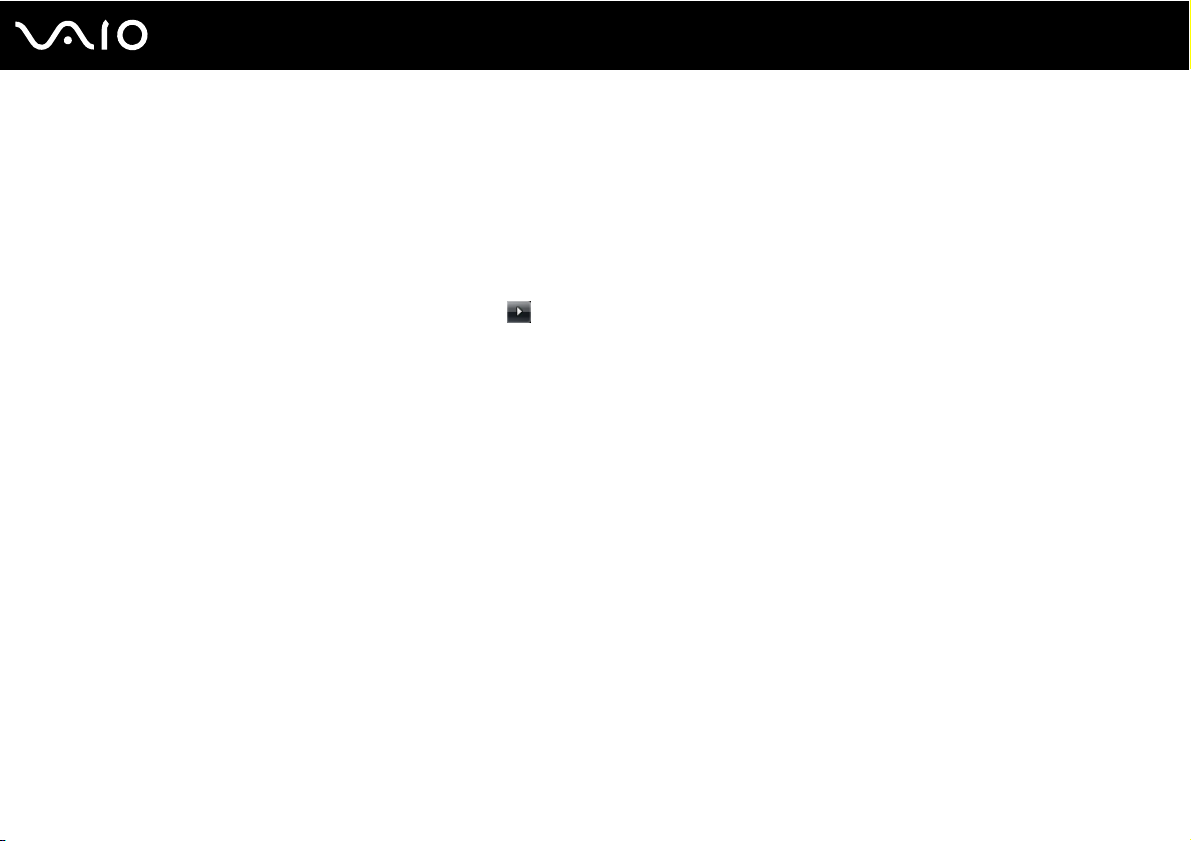
30
nN
Начало работы
Безопасное выключение компьютера
Во избежание потери несохраненных данных выключайте компьютер надлежащим образом – в соответствии с
приведенными ниже инструкциями.
Процедура выключения компьютера
1 Выключите все периферийные устройства, подсоединенные к компьютеру.
2 Нажмите кнопку Пуск, щелкните на стрелке рядом с кнопкой Блокировка и выберите Завершение работы.
3 Ответьте на запросы, предупреждающие о необходимости сохранения документов, или о том, что к компьютеру
подключены другие пользователи, и подождите до тех пор, пока компьютер не выключится автоматически.
Индикатор питания гаснет.
